كيفية تقسيم مستند Word إلى النصف
هل تريد إنشاء مستند Word يستخدم عمودين أو أكثر؟ ستحتاج إلى معرفة كيفية تقسيم مستند Word إلى النصف. إليك الطريقة.
يجب ألا يكون تخطيط مستند Word غير مألوف - صفحة بيضاء بها نص. إذا كنت تشعر بالمغامرة ، فيمكنك إلقاء بعض الصور في هذا المزيج ، أو استخدام خيارات تنسيق نص مختلفة.
ومع ذلك ، يظل التصميم كما هو إلى حد كبير ، مع تغطية النص للصفحة من الهوامش اليسرى إلى اليمنى. إذا كنت تريد تقسيم مستند Word إلى النصف ، فستحتاج إلى تغيير تخطيط مستند Word عن طريق إضافة أعمدة أو إدراج جداول.
هذا الدليل سوف يشرح كيف.
كيفية إضافة أعمدة إلى مستند Word
أسهل طريقة لتقسيم مستند Word إلى النصف هي إضافة أعمدة. تسمح لك الأعمدة بتقسيم النص إلى نصفين ، مما يجعل من السهل إنشاء رسائل إخبارية وكتيبات ومستندات مماثلة.
تم تصميم هذه الخطوات للعمل مع Word 2016 والإصدارات الأحدث (بما في ذلك مشتركي Microsoft 365). إذا كنت تستخدم إصدارًا أقدم من Word ، فقد تختلف الخطوات قليلاً.
لإضافة أعمدة إلى مستند Word:افتح مستند Word الخاص بك.
إذا كنت قد بدأت الكتابة بالفعل ، فحدد النص في المستند الخاص بك.
افتح علامة التبويب التخطيط .
في التخطيط ، حدد الأعمدة واختر أحد الخيارات (أو اختر خيارين لتقسيم مستند Word إلى نصفين).
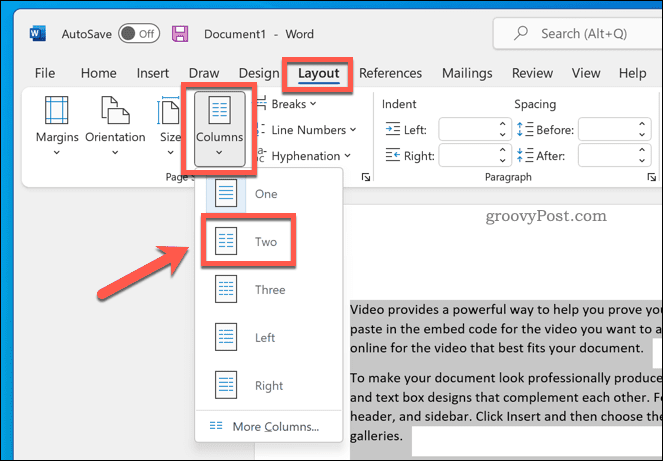
إذا كنت تريد إنشاء عمود جديد أسفل النص الحالي ، فضع المؤشر فوق منطقة الأعمدة الجديدة واضغط على تخطيط > فواصل > عمود .
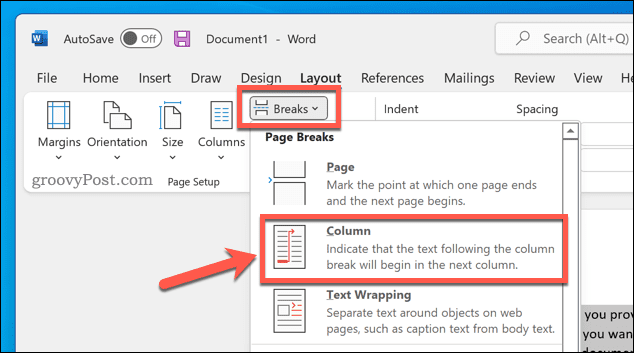
بمجرد تطبيق التغيير ، سيتم تطبيق مستند Word تلقائيًا. يمكنك بعد ذلك ضبط هوامش المستند لمنح كل عمود مساحة أكبر (أو أقل).
استخدام جدول لتقسيم مستند Word إلى النصف
يمكنك أيضًا استخدام الجداول لتقسيم مستندات Word إلى النصف. هذا ممكن عن طريق إنشاء جدول من عمودين يمتد من الهامش الأيسر إلى الأيمن. نظرًا لأن الجدول له نفس عرض الصفحة ، يمكنك استخدام الجدول للإبقاء على قسمين منفصلين.
لاستخدام جدول لتقسيم مستند Word:
افتح مستند Word أو أنشئ مستندًا جديدًا.
ضع المؤشر الوامض في الموضع الصحيح للجدول الجديد.
اضغط على إدراج > جدول .
حدد حجم الجدول — اختر 2 × 1 لتقسيم المستند إلى نصفين.
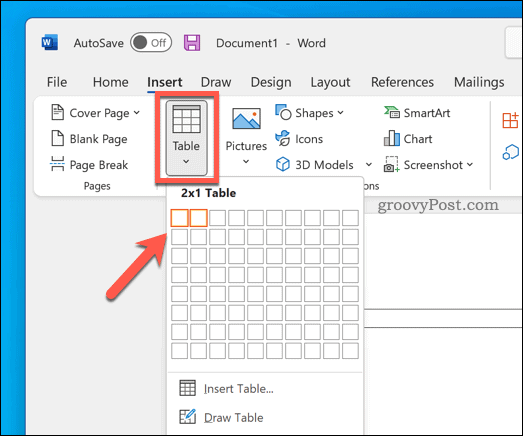
مع إنشاء الجدول ، ابدأ الكتابة في كل عمود. يمكنك ضبط حجم الجدول لجعل عمود واحد أكبر من الآخر.
يمكنك أيضًا تخصيص جدولك إذا كنت تفضل إخفاء حدود الجدول تمامًا.
إنشاء مستندات Word مختلفة
باستخدام الخطوات المذكورة أعلاه ، ستتمكن من تقسيم مستند Word بسهولة إلى النصف. يمكنك استخدام هذا لإنشاء أنواع مختلفة من مستندات Word — يمكنك حتى استخدامها لإنشاء كتيب أو رواية كاملة الطول.
تريد أن تتدفق العصائر الإبداعية الخاصة بك؟ ستحتاج إلى تذكر بعض نصائح Word الأساسية للكتاب المبدعين أولاً. إذا كنت تتساءل عن المدة التي تستغرقها لإنهاء المستند ، فيمكنك دائمًا تتبع وقت تحرير Word .
Tags
اوفيس
